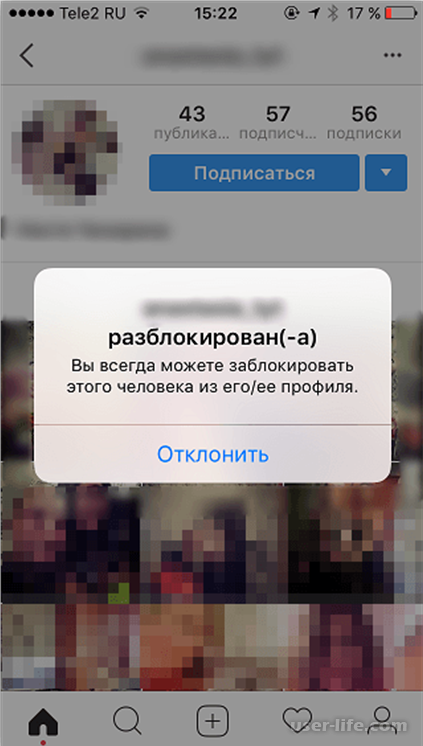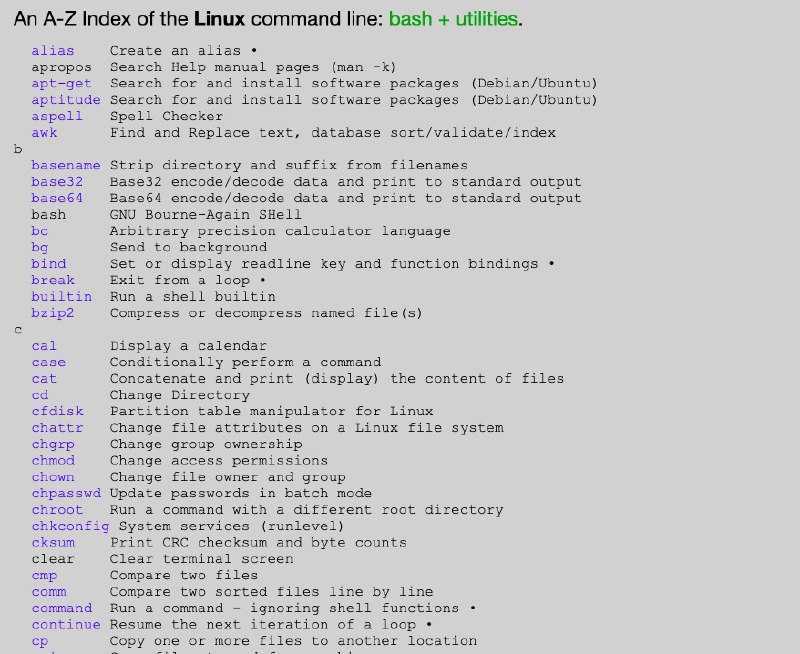Гугл диск для windows 10
просмотр и автономный установщик 📀
Гугл Диск является одним из лучших облачных сервисов, доступных в Интернете прямо сейчас, и угадайте, что? Официальное программное обеспечение работает отлично Windows 10, Мы огромные поклонники Один диск, но это не помешает нам отвлечься от этого плохого мальчика.
Google Диск для Windows 10
Программное обеспечение Google Диск связано с синхронизацией файлов с облаком на ваш компьютер и с вашего компьютера в облаке. Это похоже на то, как программное обеспечение Microsoft OneDrive работает в Windows 10. После загрузки с официального сайта Google и его установки пользователям будет необходимо войти в систему со своими учетными данными Google.
После установки Google Диск немедленно начинает синхронизировать все файлы из облака с вашим компьютером в папке «Google Диск». В зависимости от количества файлов, доступных на вашей учетной записи онлайн-хранилища, синхронизация данных может занять несколько минут или до несколько часов или больше.
Чтобы получить область настроек, чтобы внести определенные изменения в работу программного обеспечения, на панели задач отображается значок. Щелкните его правой кнопкой мыши и выберите «Настройки», чтобы найти путь к области настроек. При щелчке правой кнопкой мыши также должны отображаться последние файлы, которые были синхронизированы. Для нас он показал последние 5, а также объем свободного места на Google Диске вместе с подключенным или отключенным статусом программы.
в Раздел настроек, пользователи могут выбирать только для синхронизации выбранных папок. Это отлично подходит для сохранения места на локальном диске или для предотвращения «того, что одна папка» просматривается кем-то важным. Да, мы знаем, как работают ваши умы, дорогой читатель.
Также возможно ограничить пропускную способность загрузки и загрузки вместе с использованием настраиваемого прокси.
Честно говоря, программное обеспечение Google Диска для Windows 10 не приносит ничего уникального в таблицу, которая стоит над программным обеспечением OneDrive, но имеет ли это значение? Нет, нет. Самое главное, что файлы синхронизируются без заминок, а пользователи имеют возможность выбирать папки для синхронизации. Все остальное - просто соус в нашем сознании. Однако это не означает, что Google не смог бы улучшить работу.
В конце концов, если вы являетесь пользователем Google Диска, который ищет надежное программное обеспечение для настольных компьютеров для синхронизации файлов, эта программа отлично справится с этой задачей.
Пойдите с официального сайта Google.
Автономный установщик Google Диска
Говоря в целом, если вы ищете автономный установщик программного обеспечения Google Диска, замените «X» на последний номер версии этого инструмента по следующему URL-адресу:
http://dl.google.com/drive/X/gsync.msi
Иначе вы можете скачать его с этой страницы.
Это сообщение поможет вам, если Google Диск будет рушиться на ПК с ОС Windows.
Tweet
Share
Link
Plus
Send
Send
Pin
Гугл Диск | Бесплатные программы для Windows
Google Drive - современное облако в сети Интернет от компании Google, Inc., предоставляющее в аккаунте зарегистрированного пользователя дисковое пространство и программное обеспечение. Облако Гугла может быть использовано бесплатно для загрузки и хранения до 15 ГБ информации. Дополнительно на ПК или иное устройство можно Гугл Диск скачать бесплатно, не уходя с сайта https://programmywindows.com и не регистрируясь здесь. Постоянная ссылка: https://programmywindows.com/ru/cloud/googledrive
ПО Автозагрузка и синхронизация (Backup And Sync) для Windows, Mac OS X, а также Google Drive для смартфонов и планшетов на OS Android, iPhone и iPad на iOS позволяет синхронизировать определенные файлы и иметь к ним доступ в любое время в любой точке Земного шара, где есть Internet. В Гугл Диск интегрирован бесплатный пакет офисных приложений, и многие пользователи именно из-за этого решили русскую версию Google Drive скачать и установить. Среди аналогичных Гугл Драйву сервисов следует выделить популярные файловые хостинги Яндекс Диск, DropBox, Облако Mail Ru, OneDrive (SkyDrive).
В Гугл Диск интегрирован бесплатный пакет офисных приложений, и многие пользователи именно из-за этого решили русскую версию Google Drive скачать и установить. Среди аналогичных Гугл Драйву сервисов следует выделить популярные файловые хостинги Яндекс Диск, DropBox, Облако Mail Ru, OneDrive (SkyDrive).
Офисный пакет, графический и мультимедиа софт в Google Drive
Чтобы получить в свое распоряжение современное высокотехнологичное облако для синхронизации информации на высокой скорости, надежного хранения файлов и комфортной работы с офисными документами, лучше всего последнюю версию Гугл Диск скачать на компьютер. В пакете Гугл Диска поставляются Документы, Таблицы, Презентации и прочее программное обеспечение. Этот набор веб-приложений используется и дома, и в офисе. В текстовых документах работает импорт и экспорт файлов Microsoft Word, PDF, OpenOffice и других; в таблицах - Microsoft Excel, CSV, PDF, OpenOffice и других; в презентациях - Microsoft PowerPoint, PDF и других форматах. Сервис может автоматически преобразовывать формат Microsoft Word и Excel, а PDF конвертировать в редактируемые тексты. Формы экспортируются в формат CSV.
Сервис может автоматически преобразовывать формат Microsoft Word и Excel, а PDF конвертировать в редактируемые тексты. Формы экспортируются в формат CSV.
Три основных редактора поддерживают Microsoft Office и работают как в онлайн, так и офлайн режиме. Пользователю также доступны Гугл Формы, Рисунки, Сводные таблицы. Для редактирования фотографий и создания иллюстраций можно бесплатно подключить Pixlr Photo Editor. При желании расширить функционал Гугл Диска, можно дополнительно установить приложения для рисования, черчения, проектирования, создания скриптов и другие. Приложение Drive Music Chrome позволит прослушивать аудиофайлы, например, музыкальные композиции в форматах MP3, WAV и других. Для расширения функциональных возможностей Google Drive, Gmail и Forms создано множество скриптов. Не поленитесь бесплатно скачать Гугл Диск на компьютер, чтобы загрузить и хранить на Гугл Диске фото, видео, музыку, документы и пользоваться сервисами Гугл Диска как онлайн, так и офлайн.
Интерфейс Гугл Диска
Интерфейс клиентского приложения Google Drive похож на Gmail - интуитивен, прост, понятен, функционален и не генерирует проблем. Файлы создаются онлайн или загружаются с жесткого диска компьютера по нажатию кнопки слева верху. Меню в основном используется для навигации. Файлы предлагается структурировать, используя папки, просто перетаскивая из одной в другую и меняя уровни вложенности. Вверху расположены функциональные кнопки.
Файлы создаются онлайн или загружаются с жесткого диска компьютера по нажатию кнопки слева верху. Меню в основном используется для навигации. Файлы предлагается структурировать, используя папки, просто перетаскивая из одной в другую и меняя уровни вложенности. Вверху расположены функциональные кнопки.
Изменяемый способ отображения папок и файлов позволяет выбирать между сеткой больших иконок документов или списком с маленькими пиктограммами, информацией об авторе и временем последнего редактирования. Поддерживается работа с горячими клавишами. Знание и использование сочетаний горячих клавиш повысит продуктивность работы.
Функциональные достоинства Гугл Диска
В отличие от Яндекс Диска и ДропБокса, достоинством Диска Гугла является бесплатное использование сервисов для работы с офисными документами, графикой и другим содержимым в режиме совместного доступа и одновременного редактирования. По комментариям и отзывам в социальных сетях Odnoklassniki, Facebook, VK, G+, на сайтах и форумах многие пользователи выбирают Google Drive среди аналогов именно за возможность создавать электронные документы в онлайне и редактировать файлы одновременно с другими пользователями в режиме реального времени. Также среди функциональных достоинств Гугл Диска следует отметить следующие:
Также среди функциональных достоинств Гугл Диска следует отметить следующие:
- высокая скорость синхронизации и загрузки файлов,
- синхронизация данных с компьютерами и различными портативными устройствами на высокой скорости,
- структурирование файлов с помощью папок и быстрого перетаскивания между ними,
- круглосуточный доступ к программному обеспечению и хранилищу,
- высокая совместимость с сервисами поискового гиганта,
- использование многих унаследованных от Google Docs инструментов,
- возможность интегрировать не только Google Docs, но и инструменты сторонних разработчиков,
- расширение функционала за счет множества сторонних расширений,
- коллективное редактирование материалов с гибкими настройками режима совместного доступа,
- три резервных копии данных, хранящихся в облаке,
- регулярное автосохранение файлов во избежание потерь,
- все изменения документов хранятся в течение месяца,
- сохраненная история версий файлов с возможностью вернуться к вносимым за последние 30 дней правкам.
Онлайн Гугл Драйвом можно было бы и удовлетвориться, если бы не было потенциала бесплатно скачать приложение Автозагрузка и синхронизация (Backup And Sync) и установить ее на компьютер. Пользуйтесь возможностью Google Disk скачать бесплатно, чтобы не носить с собой USB-флешки, Firewire External Hard Disk Drives и прочие носители информации, а работать с нужными файлами из облака в офисе, дома и в дороге. После установки программы на компьютер войдите, используя свой Gmail аккаунт и пароль. Работают все веб-приложения быстро, их функциональности достаточно для большинства офисных пользователей. Файлы, создаваемые в Google Drive, сохраняются, не снижая лимит облачного хранилища. При работе с документами работает автоматическое сохранение файлов. Все изменения в файлах за предыдущие 30 дней сохраняются на Гугл Диске вместе с соответствующим файлом, а необходимые версии можно сохранить отдельно.
Форматы файлов
Параллельно с объединением лимитов всех ресурсоемких сервисов Гугла: Gmail, Drive и Google+ Photos, - расширено количество поддерживаемых форматов. Специально созданный Drive Viewer понимает все используемые в сервисах Гугла форматы и многие популярные, например, Адобе Фотошоп и Иллюстратор, даже если соответствующие программы на компьютере не установлены.
Специально созданный Drive Viewer понимает все используемые в сервисах Гугла форматы и многие популярные, например, Адобе Фотошоп и Иллюстратор, даже если соответствующие программы на компьютере не установлены.
Для тех, кто решил бесплатно скачать Google Диск на компьютер, возможна быстрая и комфортная работа с офисными форматами Microsoft Word, Excel, PowerPoint, TXT, PDF и другими. Доступен просмотр графики в форматах JPG, GIF, PNG, SVG, TIFF, PS, EPS, а также Adobe Photoshop, Adobe Illustrator, Autodesk AutoCad и других. Воспроизводится видео в форматах AVI, MPEG4, MOV, WMV, FLV и других. Поддерживается работа с архивированными в ZIP и RAR данными. Корректно интерпретируются шрифты TTF, OTF, разметка и программный код в форматах HTML, PHP, CSS, C, C++, JS, JAVA. Если не распознается какой-либо формат, следует установить соответствующее приложение от сторонних разработчиков - и любой файл откроется.
Права доступа, публикация в Internet и печать
Расшаривая свои файлы и папки, пользователь имеет возможность указать права доступа для других пользователей по имени или адресу электронной почты, например, только просмотр, комментирование, редактирование и одновременная работа с одним и тем же документом. При работе с документами работает автосохранение, все изменения хранятся тридцать дней, и возможен возврат к любой из сохраненных версий файла. Любой документ можно опубликовать, не в один клик, как в Яндекс Диске, а с настройками доступа для приглашенных людей. Ссылкой удобно быстро поделиться через Gmail, Google+, Twitter.
При работе с документами работает автосохранение, все изменения хранятся тридцать дней, и возможен возврат к любой из сохраненных версий файла. Любой документ можно опубликовать, не в один клик, как в Яндекс Диске, а с настройками доступа для приглашенных людей. Ссылкой удобно быстро поделиться через Gmail, Google+, Twitter.
Возможна публикация в виде копии, открытой для всех, но недоступной для редактирования. Редактировать потребуется оригинальный файл и заново публиковать. Документ можно разместить в Интернете в виде html кода для встраивания фрейма на страницу сайта или блога. Поисковые системы индексируют общедоступное содержимое.
При наличии дома или в офисе принтера можно печатать на бумаге, выбрав принтер и задав необходимые расширенные настройки печати.
Мобильный офис Google Drive для смартфона и планшета
Кардинальным конкурентным преимуществом Гугл Диска от аналогов считается современный мобильный офис. Текстовый процессор, табличный редактор и программу для презентаций можно установить на Android и iOS устройства как обычные приложения.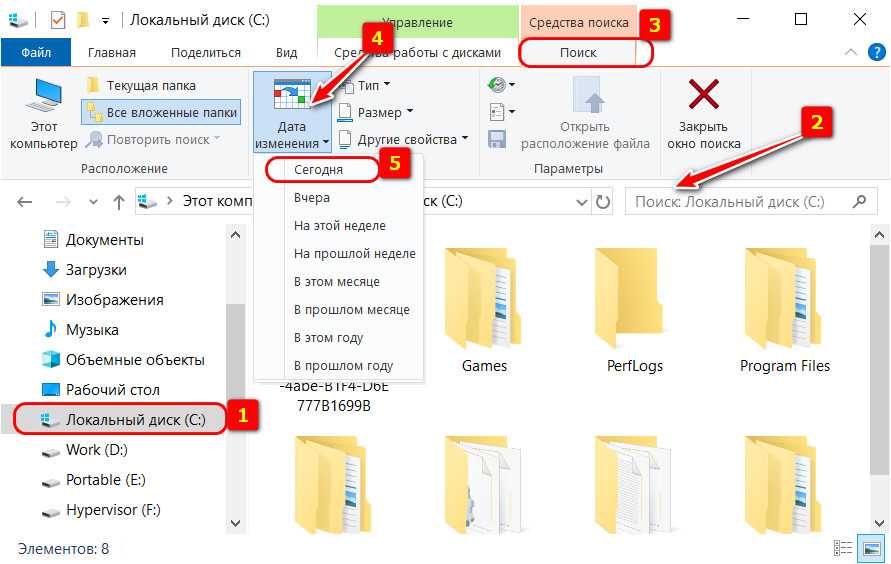 Чтобы попробовать мобильный офисный пакет от Гугла, потребуется Google Drive скачать бесплатно и установить приложение на свой мобильный телефон или планшетник. Функционал мобильного приложения будет немного уступать возможностям онлайн версии веб-приложений, но пользоваться мобильным приложением удобнее. Гугл Диск устанавливается на любое портативное устройство с операционной системой Android или iOS, позволяет получить доступ к облачному сервису хранения файлов со смартфона или планшета и открывает возможность работать с текстами, таблицами, графикой и другими материалами.
Чтобы попробовать мобильный офисный пакет от Гугла, потребуется Google Drive скачать бесплатно и установить приложение на свой мобильный телефон или планшетник. Функционал мобильного приложения будет немного уступать возможностям онлайн версии веб-приложений, но пользоваться мобильным приложением удобнее. Гугл Диск устанавливается на любое портативное устройство с операционной системой Android или iOS, позволяет получить доступ к облачному сервису хранения файлов со смартфона или планшета и открывает возможность работать с текстами, таблицами, графикой и другими материалами.
Как получить неограниченное дисковое пространство Google Drive
Что делать, если есть желание скачать Гугл Диск бесплатно для Windows внизу этого материала на https://programmywindows.com/ru/cloud/googledrive, но 15 Гб заведомо мало. Гигабайты или терабайты можно недорого купить, или воспользоваться неограниченным дисковым местом, не платя за него денег. Ресурсы Google Drive for Education для подписанных на Google Apps for Education предоставляются без оплаты.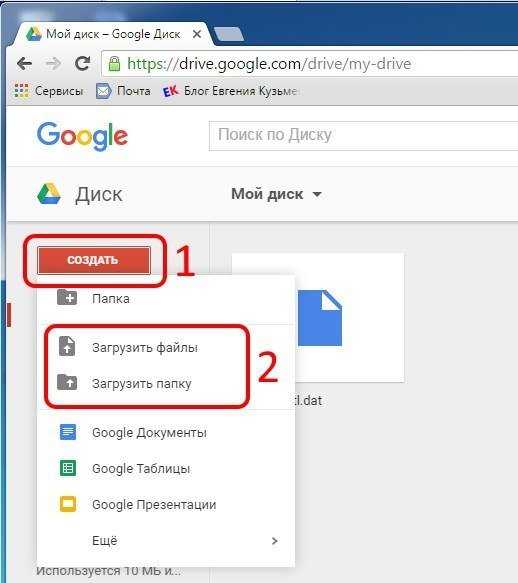 В комплекте идет неограниченное дисковое пространство с возможностью закачать и скачать на высокой скорости любой файл до пяти терабайт. Премиальный Google Drive for Work предоставляет неограниченное пространство жесткого диска в комплекте с Google Apps for Work, аудитом и отчетностью. Минимум проблем гарантируют помощь сообщества, работающая всегда техническая поддержка и гарантия аптайма 99,9%. Для абсолютной безопасности все клиентские данные всегда подвергаются шифрованию.
В комплекте идет неограниченное дисковое пространство с возможностью закачать и скачать на высокой скорости любой файл до пяти терабайт. Премиальный Google Drive for Work предоставляет неограниченное пространство жесткого диска в комплекте с Google Apps for Work, аудитом и отчетностью. Минимум проблем гарантируют помощь сообщества, работающая всегда техническая поддержка и гарантия аптайма 99,9%. Для абсолютной безопасности все клиентские данные всегда подвергаются шифрованию.
Меры безопасности и предостережения
Не сообщайте посторонним лицам пароль от аккаунта электронной почты Gmail и не используйте такой же пароль в других веб-сервисах, злоумышленники могут похитить аккаунт и все его содержимое. Не предоставляйте доступ мало знакомыми людям, обдуманно устанавливаете права доступа для друзей и сотрудников к той или иной информации. При перемещении папки для синхронизации на HDD, смене ПК или замене жесткого диска, все синхронизируемое содержимое придется снова переносить из облака на компьютер.
При желании бесплатно скачать Google Drive для Android или iOS, лучше иметь быстрое WiFi подключение к Internet для минимизации временных и финансовых затрат. Не стоит качать программы для Android на сомнительных веб-ресурсах, особенно *.apk-файлы. Рекомендуем скачать Google Диск бесплатно на Google Play Market. Бесплатно скачать Гугл Диск для iPhone и iPad можно только на App Store в iTunes. Эти предостережения относятся не только к данному приложению, а ко всем как к платным, так и к бесплатным приложениям для портативных устройств.
При работе с сервисами поискового гиганта следует ознакомиться с пользовательским соглашением. В частности с пунктом, где каждый пользователь разрешает использовать личную информацию и файлы в интересах корпорации Google. Пользователь предоставляет компании Google и ее партнерам лицензию, позволяющую использовать его информацию, хранить, размещать, публиковать, распространять, открыто воспроизводить, изменять, создавать на ее базе другой контент.
Пожалуйста, отметьте данный материал о Гугл Диске и клиентской программе Автозагрузка и синхронизация (Backup And Sync) в социальных сетях и в комментариях на https://programmywindows.com.
Бесплатно скачать Google Диск на компьютер
| Последнее обновление: | 14-12-2022 до версии 68.0.2 |
| Назначение программного продукта: | Облачный сервис |
| Операционная система: | Windows 7, 8.1, 10, 11 (32-бит и 64-бит) |
| Скачать бесплатно: | Google Drive |
3 шага, чтобы исправить это
Отключение панели сведений в проводнике Windows должно исправить это
by Мадалина Динита
Мадалина Динита
Эксперт по Windows и программному обеспечению
Мадалина была фанаткой Windows с тех пор, как она получила в свои руки свой первый компьютер с Windows XP. Она интересуется всеми технологиями, особенно новыми технологиями... читать дальше
Она интересуется всеми технологиями, особенно новыми технологиями... читать дальше
Обновлено
Рассмотрено Алекс Сербан
Алекс Сербан
Windows Server & Networking Expert
Отойдя от корпоративного стиля работы, Алекс нашел вознаграждение в образе жизни постоянного анализа, координации команды и приставания к своим коллегам. Обладание сертификатом MCSA Windows Server... читать далее
Партнерская информация
- Если папка Google Диска продолжает давать сбой в проводнике Windows, это может быть связано с вашим антивирусным программным обеспечением.
- Вы можете решить эту проблему, отключив функцию панели сведений в проводнике Windows.
- Еще одно простое, но эффективное решение этой проблемы сбоя — удалить приложение Google Диск и очистить его кеш.

XУСТАНОВИТЕ, щелкнув файл загрузки
Для устранения различных проблем с ПК мы рекомендуем Restoro PC Repair Tool:Это программное обеспечение устраняет распространенные компьютерные ошибки, защищает вас от потери файлов, вредоносных программ, сбоев оборудования и оптимизирует ваш ПК для максимальной производительности. . Исправьте проблемы с ПК и удалите вирусы прямо сейчас, выполнив 3 простых шага:
- Загрузите Restoro PC Repair Tool , который поставляется с запатентованными технологиями (патент доступен здесь).
- Нажмите Начать сканирование , чтобы найти проблемы Windows, которые могут вызывать проблемы с ПК.
- Нажмите Восстановить все , чтобы устранить проблемы, влияющие на безопасность и производительность вашего компьютера.
- Restoro скачали 0 читателей в этом месяце.
Google работает хорошо, большую часть времени. Но не обошлось без проблем: пользователи жалуются, что папка Google Диска продолжает падать в проводнике Windows.
Но не обошлось без проблем: пользователи жалуются, что папка Google Диска продолжает падать в проводнике Windows.
Подобно тому, как драйвер Google постоянно отключается, эта проблема, похоже, связана с какой-то ошибкой. К счастью, это можно легко исправить, выполнив действия, описанные в этом руководстве.
Почему происходит сбой Google Диска в Windows 10?
Причины, по которым драйвер Google постоянно вызывает сбой проводника Windows, находятся в тесном кругу. Однако ниже приведены некоторые из них:
- Проблемы с антивирусом : Если папка Google Диска зависает при открытии приложения в проводнике Windows, это может быть связано с вашей сторонней антивирусной программой. Решение состоит в том, чтобы отключить или удалить программное обеспечение с помощью специального программного обеспечения для удаления.
- Неисправное приложение привода: некоторые пользователи заметили эту проблему после установки последних обновлений приложения. Решение здесь — удалить Google Диск и очистить кеш.

Как исправить Google Диск, если он дает сбой в проводнике Windows?
Прежде чем углубляться в исправления в этом руководстве, вам следует отключить сторонние антивирусные приложения. Это устранило проблему для некоторых пользователей без внесения дополнительных изменений в их ПК.
Если это не работает, теперь вы можете изучить следующие исправления:
1. Отключить панель сведений Windows Explorer
- Нажмите клавишу Windows + E , чтобы открыть Проводник Windows.
- Щелкните вкладку Просмотр вверху.
- Теперь щелкните параметр Панель сведений , чтобы отключить его.
Некоторые пользователи сообщают, что по какой-то причине функция панели сведений проводника Windows продолжает вызывать сбой папки Google Диска и приложения.
Таким образом, вам необходимо отключить функцию доступа к папке Google Диска в Проводнике.
2. Удалите Google Диск и очистите кеш
- Нажмите клавишу Windows + I и выберите опцию Apps .
- Выберите параметр Google Диск и нажмите кнопку Удалить .
- Следуйте инструкциям на экране, чтобы завершить процесс удаления.
- Теперь откройте проводник Windows и перейдите по указанному ниже пути:
C:/Users/Имя_пользователя\AppData\Local\Google - Отсюда щелкните правой кнопкой мыши папку DriveFS и выберите Удалить .
- Перезагрузите компьютер, чтобы удалить все оставшиеся кэшированные настройки.
- Наконец, перейдите на официальный веб-сайт, чтобы загрузить программу установки Google Диска, и следуйте инструкциям на экране, чтобы завершить установку.
Если Google Диск дает сбой в проводнике Windows, это может быть связано с вашей версией приложения. В этом случае вам необходимо удалить приложение и очистить его кеш.
В этом случае вам необходимо удалить приложение и очистить его кеш.
Чтобы убедиться, что все оставшиеся файлы удалены, вы должны использовать специальное программное обеспечение для удаления в CCleaner. Этот инструмент удаляет все компоненты приложения и гарантирует, что они не вызовут проблем в будущем.
3. Удалите антивирусное программное обеспечение
- Нажмите клавишу Windows + I и выберите Приложения .
- Выберите антивирусное приложение и нажмите кнопку Удалить .
- Наконец, следуйте инструкциям на экране, чтобы завершить процесс.
Если отключение вашего антивирусного программного обеспечения не устраняет сбой Google Диска в проводнике Windows, вам может потребоваться удалить программное обеспечение. Если это решит проблему, вам может потребоваться переключиться на одно из лучших антивирусных программ для Windows 10, чтобы обеспечить безопасность вашего ПК.
Хотя сбой Google Диска в проводнике Windows может быть разрушительным, его можно исправить, изменив одну или две вещи на вашем ПК. Если вы все еще не можете решить эту проблему, вы можете переключиться на другое эффективное облачное хранилище.
Если вы столкнулись с другими проблемами, например, Google Диск не может войти в вашу учетную запись, вы можете обратиться к нашему подробному руководству, чтобы быстро решить эту проблему.
Не стесняйтесь сообщить нам решение, которое помогло вам решить эту проблему, в комментариях ниже.
Была ли эта страница полезной?
Начать разговор
Делиться
Копировать ссылку
Информационный бюллетень
Программное обеспечение сделок Пятничный обзор
Я согласен с Политикой конфиденциальности в отношении моих персональных данных
Все, что вам нужно знать
Если ваша компания использует Google Workspace, скорее всего, ваши данные и фотографии разбросаны повсюду: на вашем компьютере, телефоне, цифровой камере, которую вы редко используете, и на множестве SD-карт, которые, скорее всего, накапливаются. пыль. И, поскольку хранение вашей компании или даже важных личных данных на SD-картах, жестких дисках и телефонах очень небезопасно, поскольку данные могут быть потеряны из-за ухудшения или кражи, вам следует синхронизировать свои данные с надежной службой хранения.
пыль. И, поскольку хранение вашей компании или даже важных личных данных на SD-картах, жестких дисках и телефонах очень небезопасно, поскольку данные могут быть потеряны из-за ухудшения или кражи, вам следует синхронизировать свои данные с надежной службой хранения.
Компания Google недавно анонсировала инструмент Google Backup and Sync, который позволяет удобно создавать резервные копии и синхронизировать локальные файлы с Google Диском. Однако, если вы не знаете, как использовать инструмент резервного копирования и синхронизации Google Диска, вы попали в нужное место. В этой статье вы найдете все, что вам нужно знать об этом приложении Drive Backup and Sync. Давайте начнем!
Что такое резервное копирование и синхронизация с Google Диском?
Новое программное обеспечение Google для резервного копирования и синхронизации заменяет настольные приложения Photos и Drive для ПК с Windows и Mac. Вы можете использовать программное обеспечение для резервного копирования всего содержимого вашего компьютера или только определенных папок.
Когда вы загружаете Google Backup and Sync, на вашем компьютере появляется новый каталог, Google Диск, где вы можете создавать резервные копии своих данных. Существующие папки на ваших ПК, такие как «Документы» или «Рабочий стол», также могут быть синхронизированы. Программное обеспечение также позволяет синхронизировать данные с USB-устройств, SD-карт и ваших фотографий и видео из Google Фото.
Пользователи, желающие синхронизировать свои данные, должны использовать Google Drive Backup and Sync. Все файлы немедленно переносятся на компьютер при резервном копировании выбранных вами папок. Каждая машина, которую пользователь добавляет с помощью этого программного обеспечения, получает свою собственную запись. Наиболее важным аспектом является сохранение файловой структуры.
С другой стороны, служба "Автозагрузка и синхронизация" заменила поток файлов Google Диска, поскольку он хранит все ваши данные на локальном компьютере. Однако Google Drive File Stream хранит ваши файлы в облаке, а не на вашем компьютере, что означает, что вы не можете получить доступ к данным, если у вас нет Интернета, а доступ к данным через Drive File Stream занимает много времени.
Как начать работу с резервным копированием и синхронизацией Google Диска?
Если на вашем компьютере установлено программное обеспечение Google Drive Backup & Sync, все файлы, хранящиеся на вашем онлайн-диске Google, будут немедленно загружены и синхронизированы с папкой, сохраненной на вашем компьютере под тем же именем. Любые изменения в файлах или папках обновляются непосредственно на Google Диске, даже если у вас нет Интернета. Выполните следующие действия, чтобы синхронизировать данные с помощью приложения Google Backup and Sync: 9.0007
Шаг 1: загрузите Google Drive Backup and Sync
На свой компьютер загрузите приложение Google Drive Backup and Sync. Чтобы установить приложение Google Backup and Sync на свой компьютер, запустите программу установки, которую предоставляет Google. Запустите приложение после завершения процесса установки.
Шаг 2: Войдите в свою учетную запись Google
Введите пароль для своей учетной записи Gmail, а затем нажмите кнопку Войти , чтобы войти в учетную запись Google, которую вы хотите использовать для хранения своих фотографий и файлов.
Шаг 3. Выберите папку для резервного копирования/синхронизации
В окне «Мой компьютер» выберите локальные папки, копии которых вы хотите сохранить в облачном хранилище, предоставленном Google Диском. Папки, выбранные в этой области, будут храниться в интерфейсе Google Диска в специально отведенном для них разделе с именем Мой компьютер .
Чтобы выбрать папки и файлы, выполните следующие действия:
Шаг 1: Сначала выберите папки, резервные копии которых хотите создать. На этом этапе вы можете оставить папки, выбранные для вас по умолчанию, или вы можете выбрать дополнительные папки для резервного копирования, используя Кнопка "Выбрать папку" .
Шаг 2: Выберите качество загружаемых фотографий или оставьте выбранным параметр по умолчанию ( Исходное качество ).
Примечание: Помните, что Google Диск предлагает только 15 ГБ свободного места для хранения; следовательно, если вы хотите создать резервную копию более 15 ГБ фотографий и видео, лучше выбрать высокое качество. В противном случае вам придется купить место для хранения выше 15 ГБ.
В противном случае вам придется купить место для хранения выше 15 ГБ.
Шаг 3: Наконец, если вы хотите отображать фотографии с вашего диска Google в своей библиотеке Google Photo, вам необходимо убедиться, что поле с меткой Загружать фото и видео в Google Фото отмечено флажком.
Шаг 4. Выберите файлы с Диска
После этого вам нужно будет выбрать, хотите ли вы копировать все файлы, сохраненные в настоящее время в хранилище Google Диска, в локальную папку на вашем компьютере.
Шаг 5: Запустите резервное копирование
После выбора параметров нажмите кнопку Start , чтобы начать процесс резервного копирования.
Примечание: Вы можете щелкнуть значок приложения на панели задач, чтобы проверить текущее состояние резервной копии или внести изменения в параметры конфигурации резервной копии. Чтобы настроить параметры приложения, выберите «Настройки» в меню «Резервное копирование и синхронизация Google» и нажмите кнопку «Настройки».
Как получить доступ к синхронизированным файлам в Google Backup and Sync?
Вы можете получить доступ к файлам, резервные копии которых были созданы с помощью инструмента Google Sync and Backup, следующими способами:
Является ли резервное копирование и синхронизация Google Drive средством восстановления?
Хотя Backup and Sync — это отличный инструмент для хранения защищенных копий жизненно важной информации в облаке, он не заменяет другой продукт для восстановления файлов. Если по какой-либо причине ваш компьютер выйдет из строя, использование резервного копирования и синхронизации для восстановления вашей операционной системы не будет для вас вариантом. Пользователи резервного копирования и синхронизации считают его простой и упрощенной альтернативой Google Диску для настольных компьютеров и Google Фото. Вы должны продолжать использовать любой метод восстановления, который вы уже использовали для резервного копирования вашего ПК.
Вам больше не нужно использовать два разных приложения для создания облачных резервных копий ваших данных и фотографий. Кроме того, для создания резервных копий в облаке вам больше не потребуется вручную перетаскивать файлы на Google Диск. Просто направьте Google в направлении папок на вашем компьютере, которые вы хотите отслеживать и создавать резервные копии, и он сделает это автоматически.
Кроме того, для создания резервных копий в облаке вам больше не потребуется вручную перетаскивать файлы на Google Диск. Просто направьте Google в направлении папок на вашем компьютере, которые вы хотите отслеживать и создавать резервные копии, и он сделает это автоматически.
[БОНУС] Советы по синхронизации файлов с резервным копированием и синхронизацией Google Диска
- После завершения синхронизации проверьте ее на Google Диске для настольных ПК, если вы не можете найти файл. Запустите его с панели запуска или начального экрана либо загрузите и установите приложение Google Backup & Sync.
- Некоторые каталоги могут быть пустыми, или файлы будут казаться отсутствующими, пока не будет завершена первая синхронизация. Когда вы входите в систему после первого раза, процесс синхронизации каждый раз будет завершаться примерно через минуту или две.
- Вы можете проверить текущий статус облачной синхронизации или резервного копирования, нажав кнопку Google Backup & Sync в верхней части экрана.